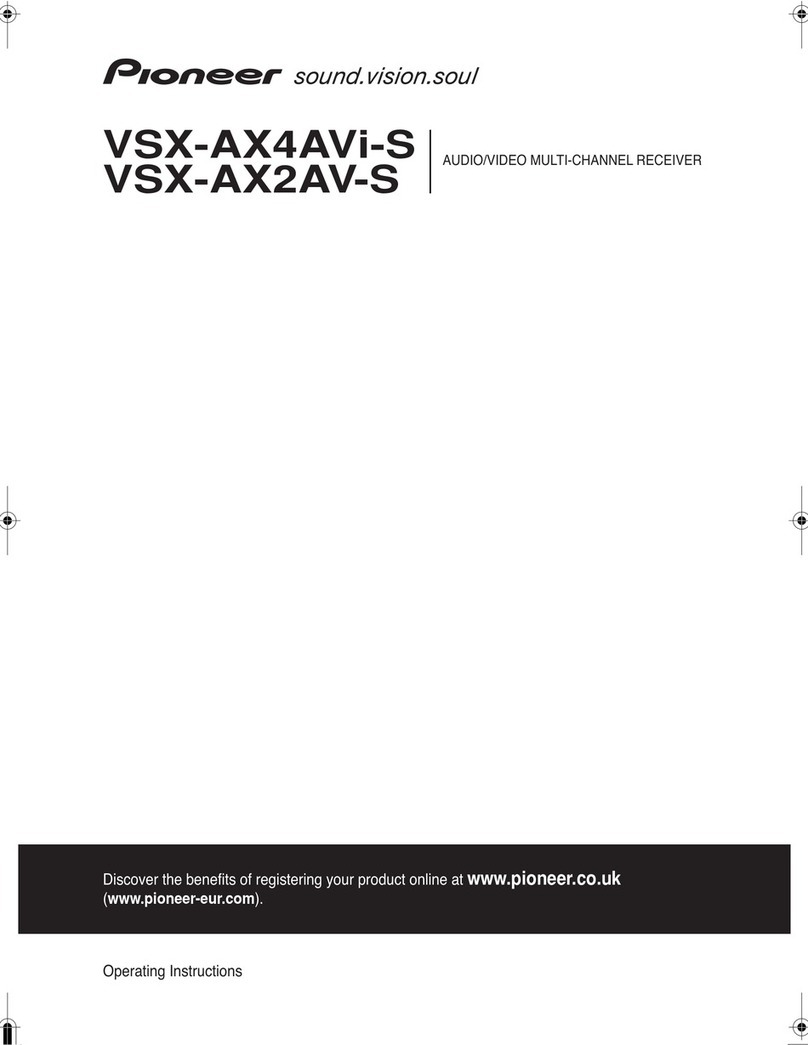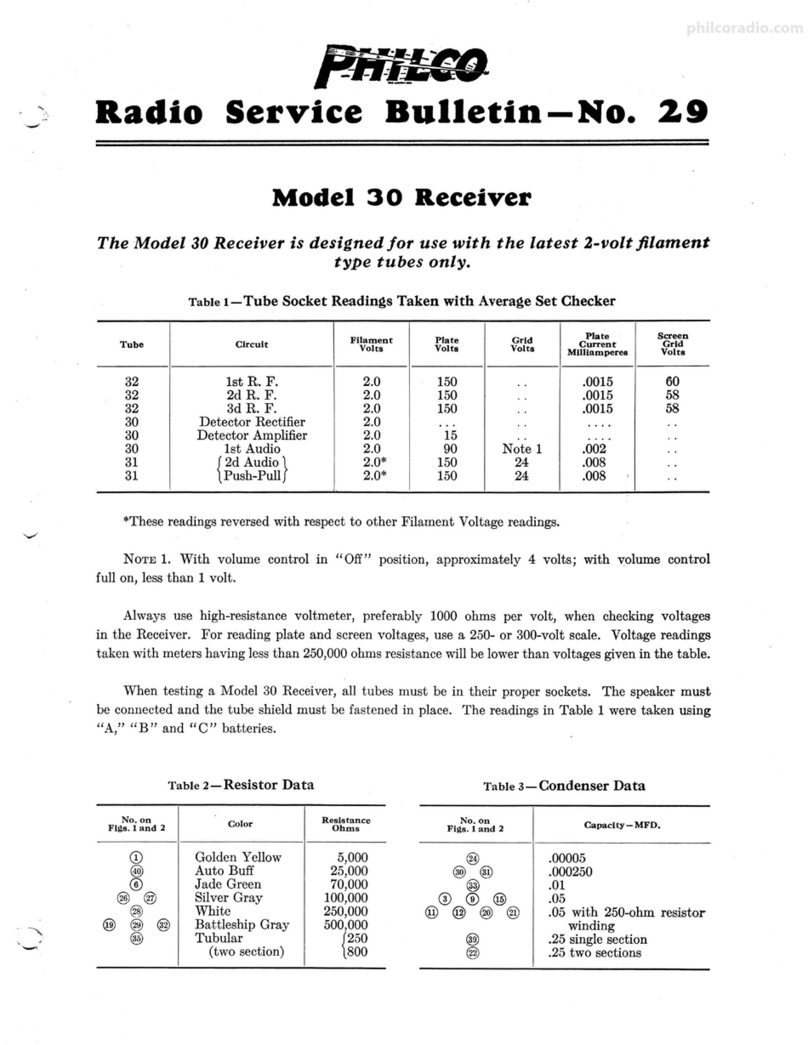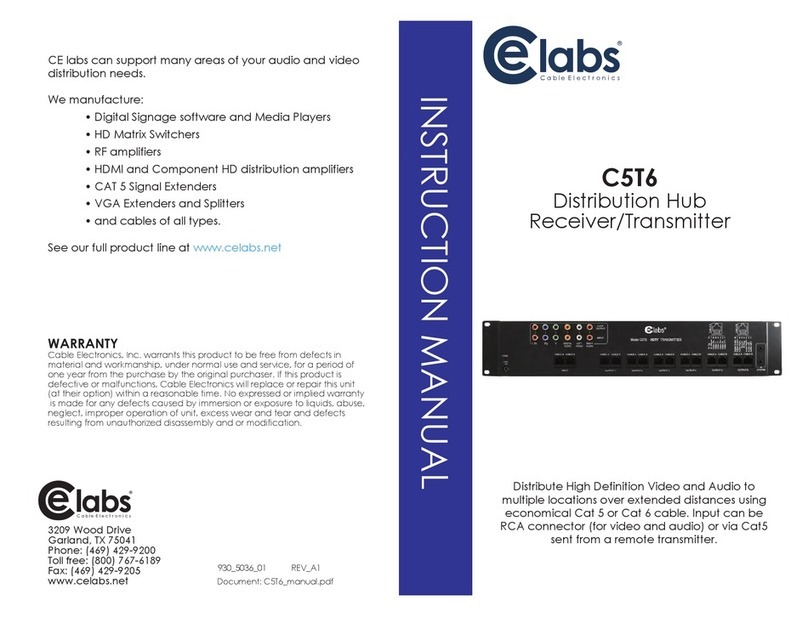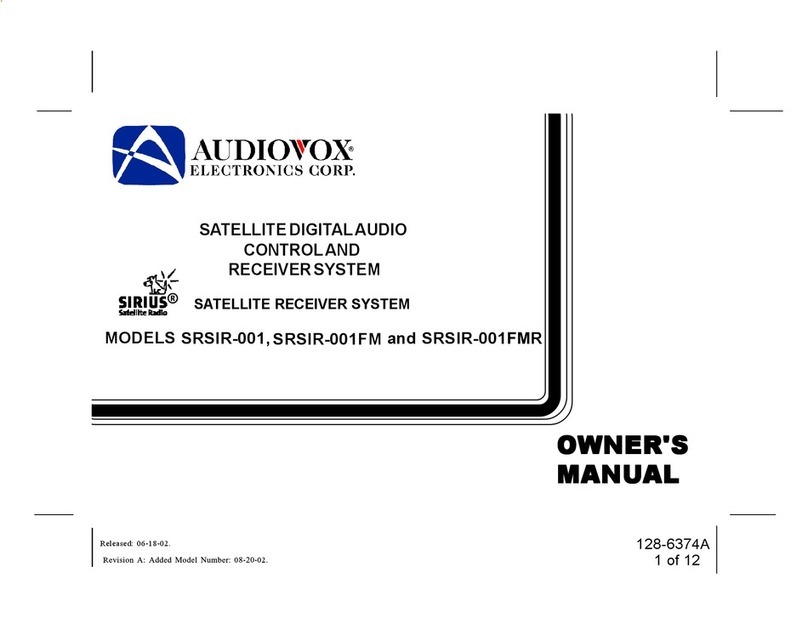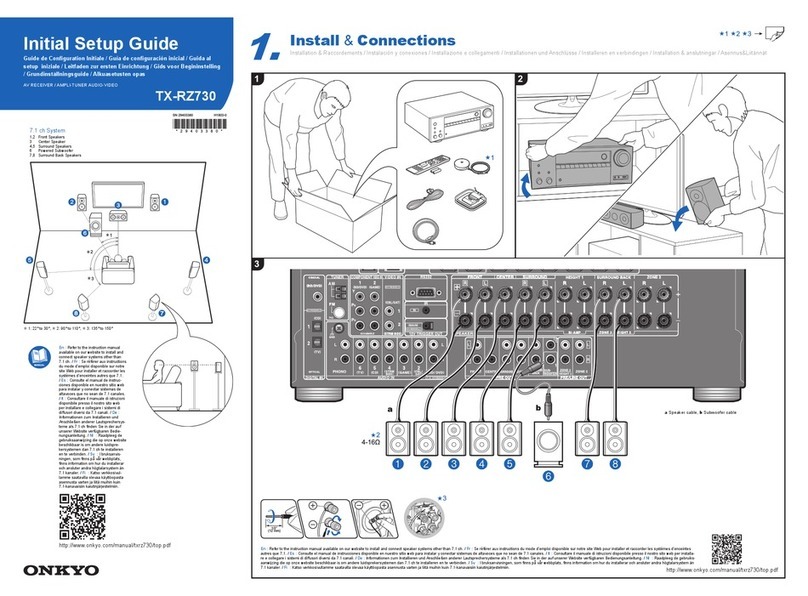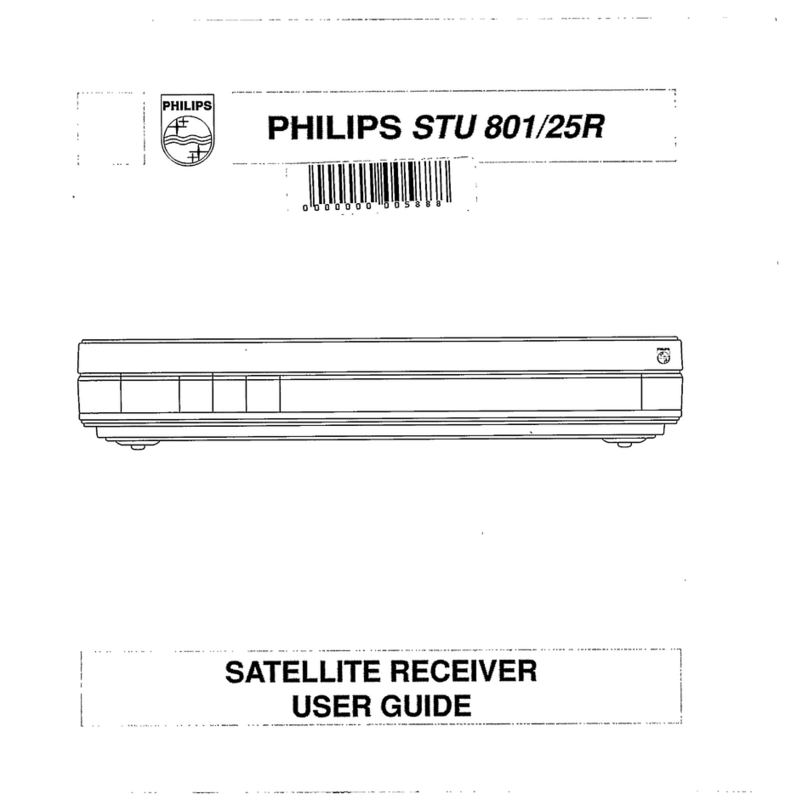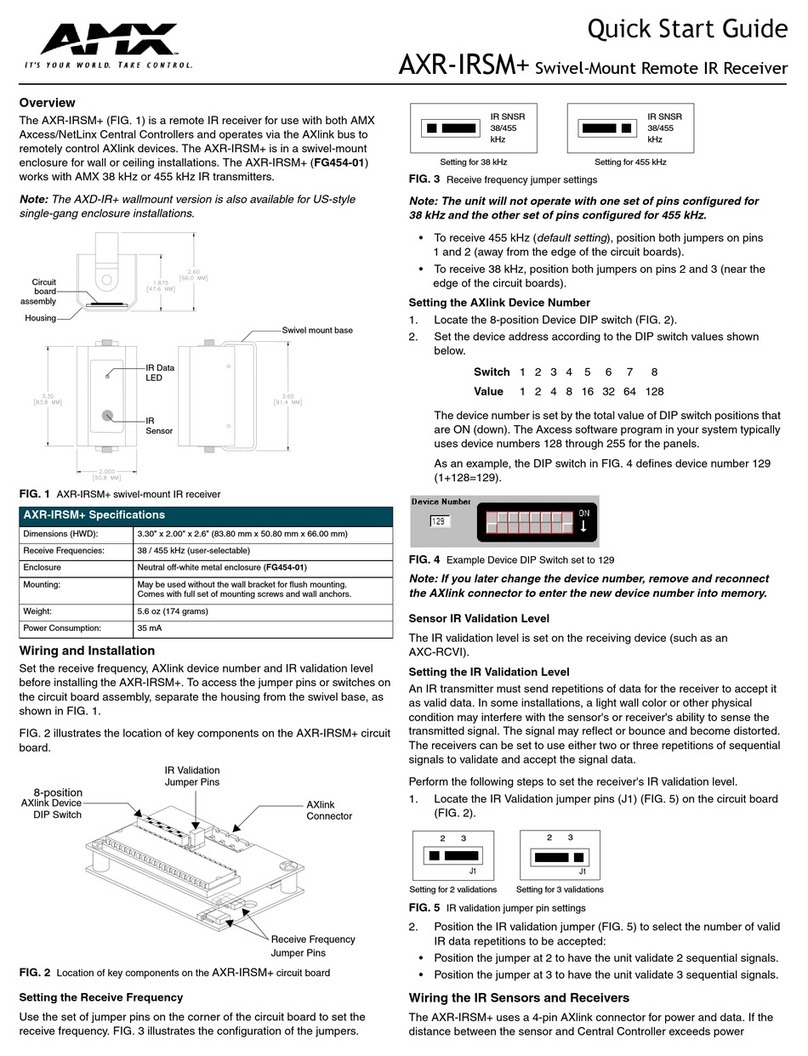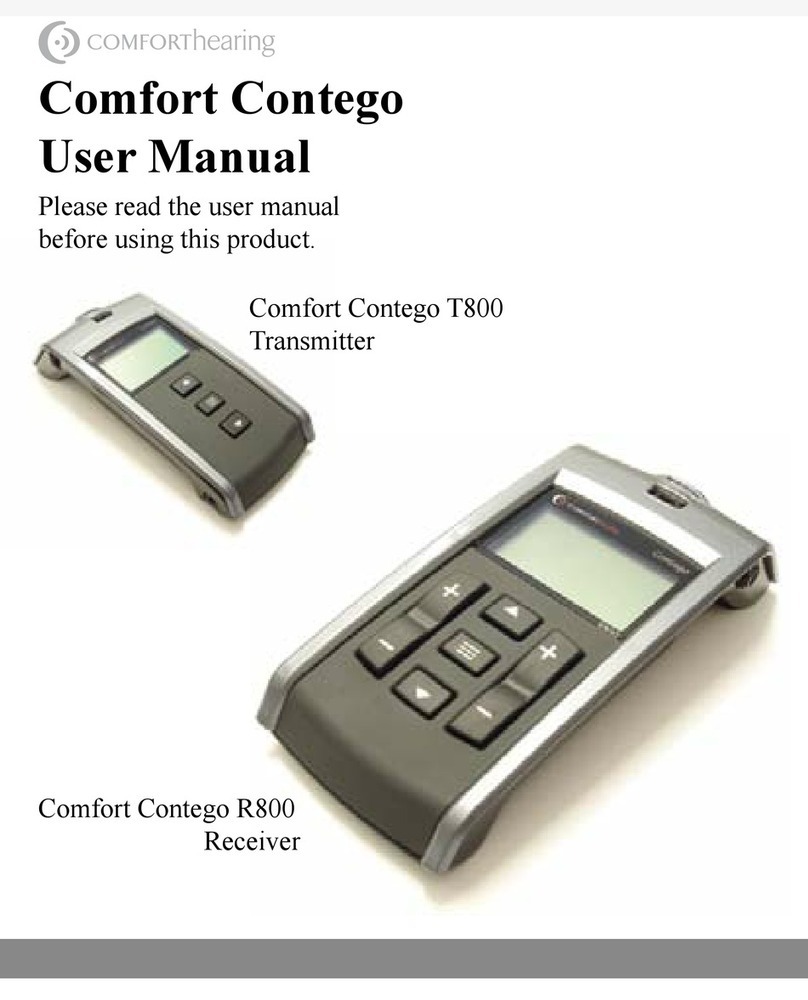MikroKopter YellowJacket Pro User manual

5.8GHz - YellowJacket Pro - AV DIVERSITY RECEIVER
Techn sche Daten:
Abmessungen: H/B/T 72/125/20mm
Kanäle: 7 (5740,5760,5780,5800,5820,5840,5860 MHz)
ewicht: 172g
Eingangsspannung: 6-15V DC
Leistungsaufnahme: ~2W
Antenneneingang: 2x SMA
RF-Empfindlichkeit: ~ -91dBm
Dual Video Ausgang: 1Vp-p @75 Ohm
Dual Audio Ausgang: Line-Level 50~20KHz
Mikrofoneingang: 3.5mm Klinkenbuchse Stereo/600Ohm
Ausgänge: 3.5mm Klinkenbuchse DVR (Video, L- R- Audio)
Das YellowJacket Pro 5.8 hat zwe LED-Mehrzweck-D splays:
Display 1 - ANTENNA / MENU CHOICE (Y/N):
Im Normal-Modus, zeigen die LED's an, auf welcher Seite der Empfänger gerade aktiv ist.
Im User Menü-Modus, zeigten sie die vorliegende on / off Wahl für die einstellbaren Optionen.
Display 2 - CHANNEL / RSSI * / USER MENU:
• Im Normal-Modus wird der aktuell eingestellte Kanal angezeigt.
• Im RSSI (Feldstärke) Modus, gibt es die empfangene Signalstärke wieder.
• Im User Menu-Modus blinken die LED's, um den aktuellen Menüpunkt anzuzeigen.
*INFO:
Der RSSI-Modus (Feldstärkeanzeige) kann so konfiguriert werden, dass er dauerhaft ein- oder ausgeschaltet ist. Ist der RSSI-Modus dauerhaft
e ngeschaltet, genügt ein kurzes Drücken der Taste „PWR-CHAN“ um zur Kanalanzeige zu wechseln. Die Anzeige wird dann automatisch nach ein
paar Sekunden wieder zurück auf den RSSI-Modus gewechselt.
Ist der RSSI-Modus dauerhaft ausgeschaltet, zeigt das Display kontinuierlich den aktuell eingestellten Kanal an.
Den Kanal wechseln:
Mit jedem kurzen Tastendruck auf „PWR-CHAN“ wird der Kanal umgestellt.
INFO:
Ist der RSSI-Modus dauerhaft aktiv, drücken Sie zunächst kurz die Taste „PWR-CHAN“, um die Anzeige auf den Kanal-Anzeigemodus zurückzustellen.
Mit jedem kurzen Tastendruck auf „PWR-CHAN“ wird dann der Kanal umgestellt.
Wird der Taster nicht betätigt, springt die Anzeige wieder zurück auf den RSSI-Modus. Der zuletzt eingestellte Kanal wird hierbei gespeichert.
Benutzermenü (User Menu):
(Die folgende Menüliste entspricht dem Leuchten der dazugehörigen LED des Menü CHANNEL / RSSI */ USER MENU)
1. Summer E n/Aus: ( rundeinstellung = Ein) Ein-/Ausschalten des eingebauten Summers.
2. Unterspannungswarnung und automat sches Abschalten: ( rundeinstellung = Aus) Ein-/Ausschalten der Unterspannungswarnung. Die Warnung
ist für 2S/3S Lipos ausgelegt. Wird die Unterspannungswarnung eingeschaltet, erkennt der Empfänger automatisch einen angeschlossenen 2S/3S
Lipo und gibt automatisch eine Unterspannungswarnung, passend zum angeschlossenen Lipo, aus. Sinkt die Lipospannung nach Ertönen der
Unterspannungswarnung weiter, wird der Empfänger automatisch abgeschaltet. INFO: Bei ausgeschalteter Unterspannungswarnung wird der
Empfänger vor dem Ausschalten keinen Warnton ausgeben.
3. RSSI Meter E n/Aus: ( rundeinstellung = Ein) Ein-/Ausschalten des RSSI-Modus (Feldstärkeanzeige) . Das RSSI zeigt über die LEDs der
Kanalanzeige die Signalstärke des empfangenen Signals an. Ist der RSSI-Modus dauerhaft eingeschaltet, genügt ein kurzes Drücken der Taste „PWR-
CHAN“ um zur Kanalanzeige zu wechseln. Die Anzeige wird dann automatisch nach ein paar Sekunden wieder zurück auf den RSSI-Modus
gewechselt.
4. B ldüberlappung: ( rundeinstellung = Aus) Diese Funktion vermischt die Bildinformationen beider Antennen sofern beide empfangenen Signale
qualitativ ähnlich sind. Dies kann zur Bildverbesserung auf einigen Monitoren führen.
Ändern der E nstellungen m Benutzermenü:
Folgende Schritte sind nötig um in das Benutzermenü zu gelangen:
1. Den Empfänger über den Taster „PWR-CHAN“ ausschalten. (Spannungsversorgung kann gesteckt bleiben)
2. Den Taster „PWR-CHAN“ drücken und gedrückt halten bis die beiden LEDs bei „Antenna“ abwechselt blinken. Taster „PWR-CHAN“ wieder loslassen.
(Der Empfänger hat in das Benutzermenü gewechselt – es blinkt die LED „1“ der Kanalwahl im Display 2)
3. Ein Blinken der LED „1“ (Display 2) zeigt an, dass der erste Menüpunkt (Summer Ein/Aus) ausgewählt ist. Die entsprechende LED 1/2 (Y/N) unter
„Antenna“ (Display 1) zeigt an, ob die Funktion ein- oder ausgestellt ist.
4. Durch ein kurzes Drücken des Tasters „PWR-CHAN“ wird zwischen den 4 Menüs gewechselt und die entsprechende LED der Kanalwahl blinkt.
5. Um eine Funktion Ein- bzw. Auszuschalten drückt man die Taste „PWR-CHAN“ so lange, bis beide LEDs der Anzeige „Antenna“ aufleuchten. Nun
kann durch kurzes Drücken der Taste „PWR-CHAN“ zwischen Ein (Y) und Aus (N) gewechselt werden.
6. Zum Speichern und Zurückkehren in die Menüebene wird wiederum die Taste „PWR-CHAN“ so lange gedrückt, bis alle LEDs der Kanalanzeige
gleichzeitig blinken.
7. Um das Benutzermenü zu beenden, kann man entweder: Die Taste „PWR-CHAN“ so lange drücken, bis alle LEDs der Kanalanzeige blinken und
gleichzeitig beide LEDs der Anzeige „Antenna“ leuchten. Oder die Stromverbindung trennen.
INFO: Alle Änderungen werden direkt nach dem Einstellen gespeichert.
MikroKopter.de - HiSystems mbH – Flachsmeerstrasse 2 – 26802 Moormerland

5.8GHz - YellowJacket Pro - AV DIVERSITY RECEIVER
Techn cal Deta ls:
Dimensions: H/W/L 72/125/20mm
Channels: 7 (5740,5760,5780,5800,5820,5840,5860 MHz)
Weight: 172g
Power supply: 6-15V DC
Power input: ~2W
Antenna input: 2x SMA
RF-sensitivity : ~ -91dBm
Dual Video out: 1Vp-p @75 Ohm
Dual Audio out: Line-Level 50~20KHz
Microphone input: 3.5mm jack connector Stereo/600Ohm
Output: 3.5mm jack connector DVR (Video, L- R- Audio)
The YellowJacket Pro 5.8 use two LED-D splays:
Display 1 - ANTENNA / MENU CHOICE (Y/N):
In Normal Mode, displays which side of the receiver is currently active.
In User Menu Mode, it displays the present on/off choice for user settable options.
Display 2 - CHANNEL / RSSI * / USER MENU:
In Normal Mode, displays the present channel.
In RSSI (field strength) Mode, indicates the received signal strength.
In User Menu Mode, flashes to indicate the present menu item.
*Note:
The RSSI Mode can be user configured to be on or off. When the RSSI mode is on, briefly pressing the button changes modes to display to the present
channel. The display will return to the RSSI Mode automatically after a few seconds. When RSSI Mode is configured off, the display continuously
indicates the present channel.
Change Channel:
Push the „PWR-CHAN“ Button short to swich the channel.
Note:
If the RSSI mode is active, first briefly press the button to return the display to the channel display mode. Each brief button press will advance the
channel. The unit will then revert to the RSSI mode in a few seconds. Your channel choice will be will be saved in non-volatile memory for the next
session.
User Settable Opt ons (User Menu):
(The following list of user settable options is in LED display number order)
1. Sound ON/OFF: (Factory default = ON) Allows you to turn the system beeper ON or OFF.
2. Low Battery Alarm and Shutdown: (Factory default = OFF) Allows you to turn the low battery alarm ON or Off. The alarm is designed for automatic
2 and 3 cell Lipo battery protection. When ON, the receiver will automatically detect the number of cells and beep when the battery is almost empty. The
receiver will then shut off if the battery voltage drops much further. Note: if you turn the sound off, the low battery alarm will not sound before the
receiver shuts off.
3. RSSI Meter ON/OFF: (Factory default = ON) Allows you to turn the RSSI (signal strength) meter ON or OFF. The RSSI meter displays the strength of
the incoming signal by making use of the lights in the channel multipurpose display. When active, the present channel may be displayed again by briefly
pressing the button. The RSSI meter will return to the display in a few seconds.
4. P cture Interleave: (Factory default = OFF) This feature makes the video a blend of both antennas when the two signals reaching the receiver are
nearly the same in quality. This may further improve the picture on some monitors
How To Change The User Settable Opt ons :
To enter the User Menu Mode do the following :
1. Switch OFF the receiver with the Button „PWR-CHAN“.
2. PRESS and HOLD the button „PWR-CHAN“ until booth LEDs under „Antenna“ are flashing. Then release the button „PWR-CHAN“.
(The receiver has changed in the user menu – LED „1“ of Display 2 is flashing)
3. The flashing LED „1“ (Display 2) show us that the first menue (Sound ON/OFF) is choosen. The LED 1/2 (Y/N) under „Antenna“ (Display 1) shows
you if the function is „ON“ (Y) or „OFF“ (N).
4. Press the button „PWR-CHAN“ short to change between the menu's. The LED in the „Display2“ will chow you the menue who is active.
5. To change a function between „ON“ (Y) or „OFF“ (N) press and hold the button „PWR-CHAN“ until booth LEDs under „Antenna“ are on. Now you can
change between „ON“ (Y) or „OFF“ (N) with a short press on „PWR-CHAN“.
6. To save the setting and go back to the upper menu press the button „PWR-CHAN“ long again until all LEDs of the Display2 are flashing.
7. To leave the setting you can press the button „PWR-CHAN“ until all LEDs of the Display1 are flashing and the LEDs of the Display1 are still on.
Or you can cut the power supply.
INFO: As each choice is made, each setting will be saved in non-volatile memory.
MikroKopter.de - HiSystems mbH – Flachsmeerstrasse 2 – 26802 Moormerland
Table of contents
Languages: